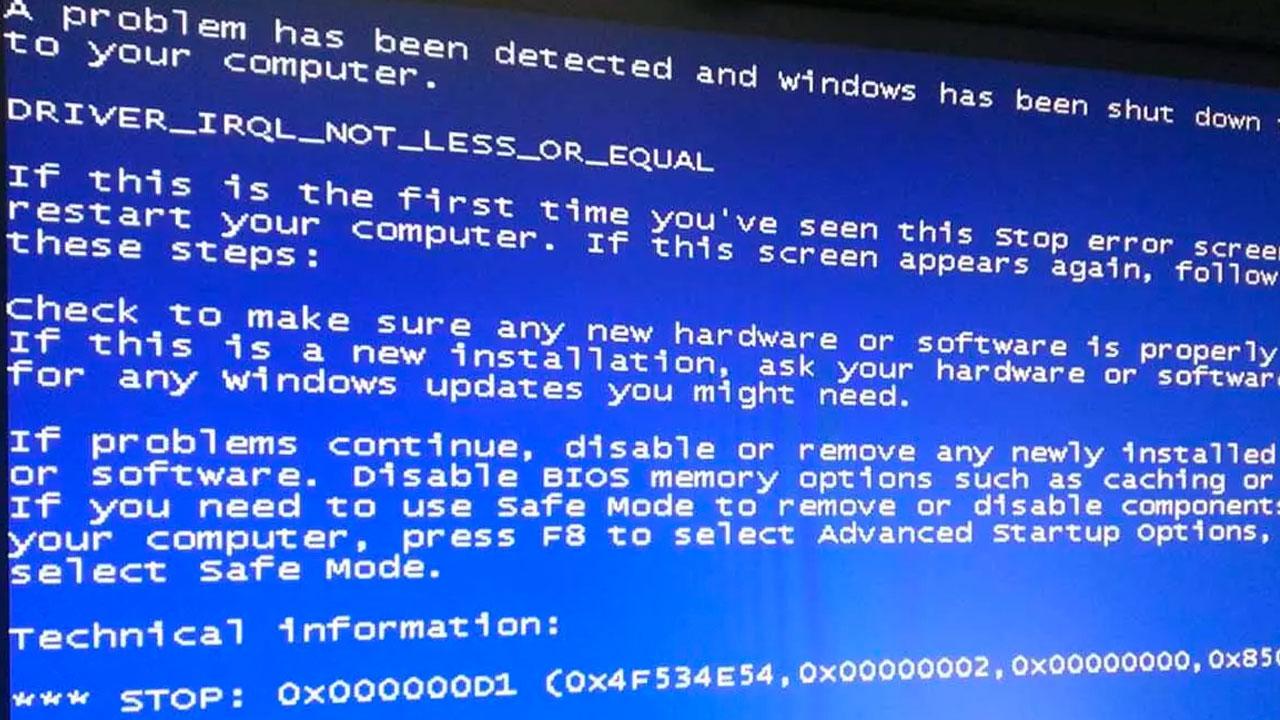Los pantallazos azules o BSOD (Blue Screen of Death) son, por suerte o por desgracia, bastante comunes y bien conocidos por los usuarios de PC. Es molesto tener un BSOD porque significa que algo no va bien, pero la parte positiva es que han sido diseñados para indicarnos precisamente qué es lo que no está operando como debe. En este artículo te vamos a contar qué es lo que puedes hacer si estás recibiendo el BSOD IRQL NOT LESS OR EQUAL, y por qué te aparece en tu PC.
Los pantallazos azules son la peor pesadilla de los usuarios de PC, pero como decíamos nos indican (o al menos nos guían) para que podamos descubrir qué es lo que está sucediendo para que el sistema no funcione como debe, así que antes de nada debes saber que este error puede aparecer de dos maneras diferentes: una es simplemente el habitual BSOD indicando arriba IRQL NOT LESS OR EQUAL, pero también puede aparecer como DRIVER IRQL NOT LESS OR EQUAL. En ambos casos se refiere a lo mismo, así que vamos a ver qué es lo que puedes hacer para solucionar el problema, pero antes aprendamos por qué ocurre.
¿Por qué se produce este error?
Este pantallazo azul tiene que ver con las IRQ, las interrupciones del sistema, y como estas son asignaciones estáticas implica necesariamente que ha habido cambios en el equipo (sean de hardware o de software), así que no es algo que aparezca porque sí o porque se haya estropeado algún componente de hardware del PC.
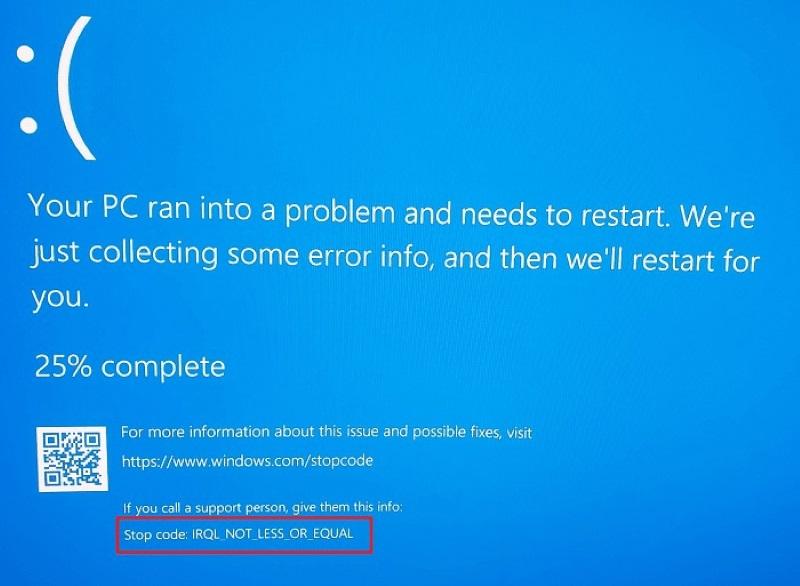
Afortunadamente, y ya que no es un problema de que algún componente se haya estropeado, la solución a este BSOD es relativamente sencilla. En todo caso, antes de utilizar cualquiera de las técnicas que te vamos a enumerar a continuación, te recomendamos que trates de actualizar el sistema operativo a la última versión disponible, ya que esta es una de las potenciales soluciones que te vamos a presentar a continuación.
Cómo solucionar el BSOD IRQL NOT LESS OR EQUAL
Como decíamos, antes de nada, asegúrate de que tienes el sistema operativo actualizado a la última versión; como hemos dicho antes, el problema puede venir por un cambio en el software, el firmware o los drivers del sistema y dado que las actualizaciones de Windows frecuentemente incorporan precisamente esto, siempre es una buena idea probar a hacerlo lo primero de todo.
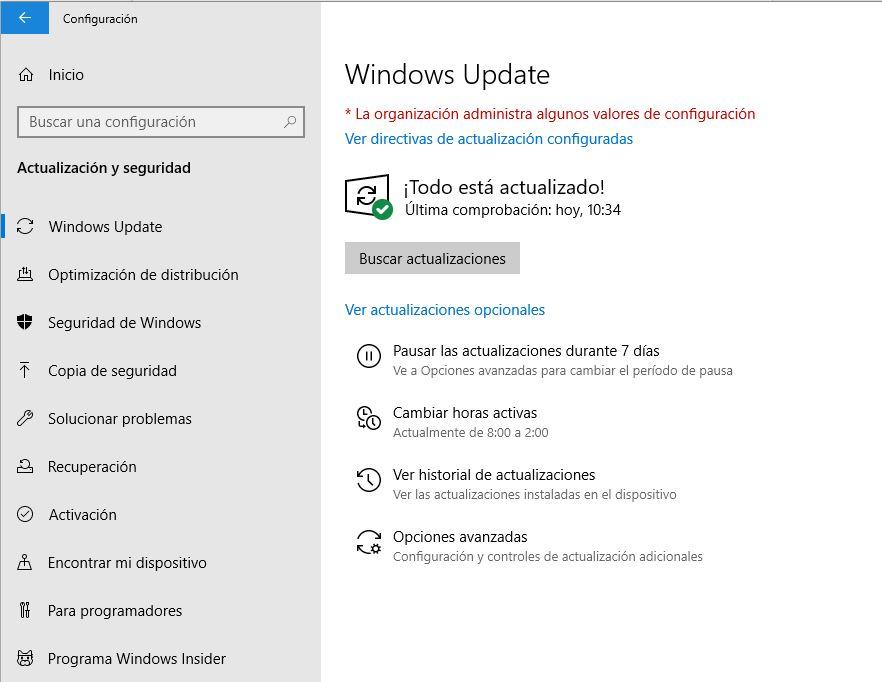
Para ello, realiza los siguientes pasos:
- Haz clic sobre el botón Inicio y selecciona Configuración (el icono de la rueda dentada).
- En la ventana que se abre, ve a «Actualización y seguridad» y comprueba que no tengas actualizaciones pendientes de descargar o instalar (obviamente si es así, la recomendación es instalarlas).
Es posible que Windows no detecte que tienes menos actualizaciones de las que deberías, principalmente porque estas van primero por zonas geográficas y segundo, por tipos y hardware de PC. Así los de Redmond tienen controlado en mayor o menor medida los posibles problemas que puedan dar dichas actualizaciones y pueden moverse más rápido para ver dónde están los fallos y corregirlos, afectando a un número más limitado de usuarios.
Pero en este caso necesitamos saber si hay una actualización pendiente. La forma más sencilla de hacerlo es accediendo a las opciones de configuración de Windows, independientemente de si hablamos de Windows 10 o de Windows 11 y acceder al apartado Actualización y seguridad > Windows Update. A continuación, pulsamos en Buscar actualizaciones y si se muestra alguna, debemos descargarla e instalarla.
Dicho esto, y actualizado el SO, sigamos con los pasos para determinar los problemas y solucionarlos. Pero, antes de nada, siendo una pantalla azul de la muerte, pantallazo que, casi siempre, está relacionado con algún problema de hardware, lo primero que debemos hacer es desconectar todos los periféricos del equipo.
Corregir archivos corruptos
Uno de los principales motivos por el que Windows muestra la pantalla azul de la muerte con el error IRQL_NOT_LESS_OR_EQUAL se debe que algunos archivos del sistema pueden estar corrompidos. La solución no pasa por volver a instalar Windows de cero, ya que Microsoft pone a nuestra disposición de la aplicación SFC.
SFC es una aplicación nativa de Windows y que funciona bajo CMD que se encargar de comprobar los archivos del sistema y, si se diera el caso, repararlos para que el equipo siga funcionando como antes de presentar el problema. Además, también debemos utilizar la herramienta DISM para reparar imágenes del sistema.
Para utilizar tanto SFC como DISM, lo primero que debemos hacer es acceder a CMD con permisos de administrador, permisos necesarios ya que vamos a realizar cambios en el sistema. Para que SFC haga su trabajo analizando y reparando los archivos corruptos, debemos acompañarlo de la siguiente variable.
sfc /scannow
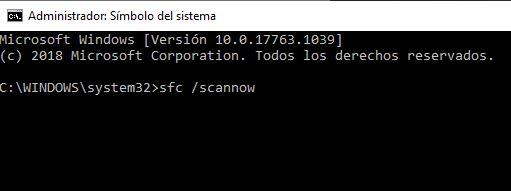
A continuación, debemos escanear la imagen del sistema y restaurarla un proceso asociado a los 3 comandos que os mostramos a continuación.
dsim /online /cleanup-image /scanhealth
dsim /online /cleannup-image /checkhealth
dsim /online /cleannup-image /restorehealth
Una vez hemos realizado es proceso, debemos reiniciar el PC y comprobar si el error se sigue produciendo. Si es así, el problema no está relacionado con los archivos del sistema operativo, sino que alguna aplicación de terceros que tengamos instalada en el equipo.
Eliminar aplicaciones instaladas
Identificar el origen del problema es bastante sencillo, especialmente si acabamos de instalar una aplicación y, partir de ese momento, el equipo ha comenzado a mostrar este error. Si es así, lo primero que debemos hacer para eliminar el problema pasa por eliminarla aplicación de nuestro PC, siempre y cuando nuestro equipo se encuentre actualizado a la última versión de Windows disponible en ese momento. El problema es que no siempre se soluciona el problema, ya que depende de los cambios que haga la aplicación en el sistema.
Si se trata de una aplicación sencilla, es probable que los cambios realizados en el sistema revieran el error. Pero, si hablamos de aplicaciones más pesadas y complejas, como Photoshop, es probable que desinstalar la aplicación no sea suficiente, por lo que nos veremos obligados a restaurar el PC a un estado anterior en el que la aplicación todavía no se había instalado en el PC y el equipo funcionaba sin ningún tipo de problemas. Si tenemos desactivada esta función, el número de opciones para recuperar el PC sin formatear, se reducen considerablemente.
Restaurar el equipo
Si tras actualizar Windows el problema persiste, deberías pararte a pensar: ¿cuál ha sido el último software que has instalado? Una de las principales razones por las que aparecen BSOD en el sistema es por la instalación de software de terceros; se sabe que el software del tipo antivirus en particular es una de las principales causas de los pantallazos azules, así que, si el equipo es capaz de arrancar, prueba a desinstalar lo último que hayas bajado.
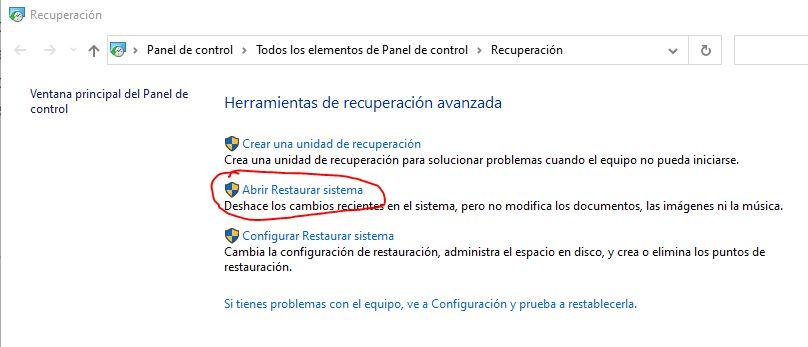
Si esto no es posible y tienes la función de restaurar sistema activa (altamente recomendable, todo sea dicho), entonces se habrá creado un punto de restauración justo antes de instalar el software, así que no es mala idea restaurar el OS para devolver el PC a la normalidad.
¿Cómo crear un punto de restauración del sistema?
Tienes que seguir los siguientes pasos.
- Escribe «Recuperar» en el cuadro de búsqueda de la barra de herramientas de Windows, normalmente en la parte inferior de la pantalla, si no sabes donde esta pulsa la tecla Windows y te aparecerá.
- Te aparecerá una ventana, selecciona «Abrir Restaurar sistema». Esto también está disponible si arrancas el P desde un pendrive de instalación de Windows.
- Se abrirá una ventana en la que te mostrará los puntos de restauración posibles, y desde donde podrás ver también los programas afectados.
- Simplemente selecciona el punto de restauración que te interesa y sigue el asistente.
- El equipo se reiniciará y realizará todo el proceso automáticamente, el cual normalmente no dura más de unos minutos (pero depende de la velocidad de tu PC, especialmente de su almacenamiento).
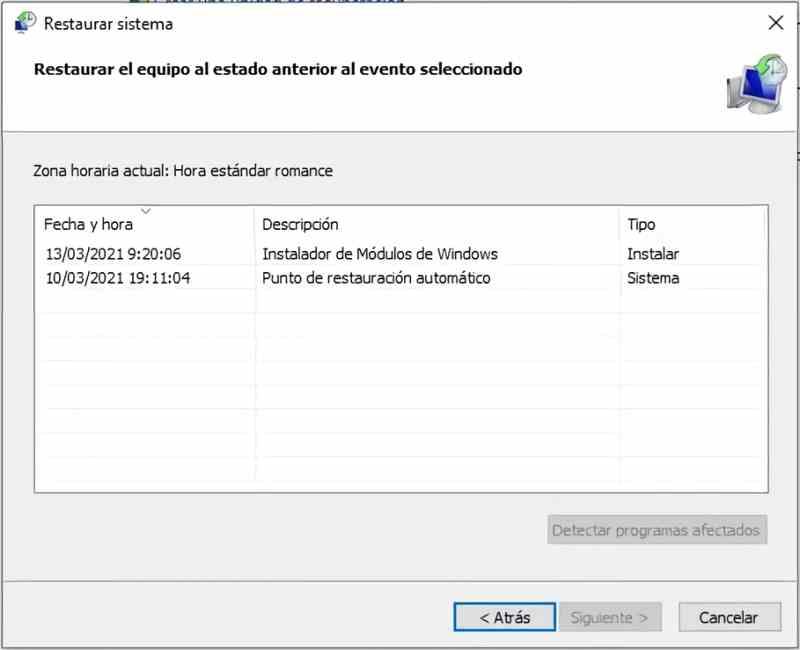
Problemas derivados de los drivers
Si tras esto sigues teniendo el BSOD IRQL NOT LESS OR EQUAL y muy especialmente si aparece con la palabra DRIVER primero, deberás pensar si has actualizado algún controlador recientemente y, al igual que hemos explicado en el paso anterior, o bien desinstalarlo y volver a la versión anterior que tenías antes, o bien restaurar el OS, ya que cuando llevas a cabo esta operación también se crean puntos de restauración.
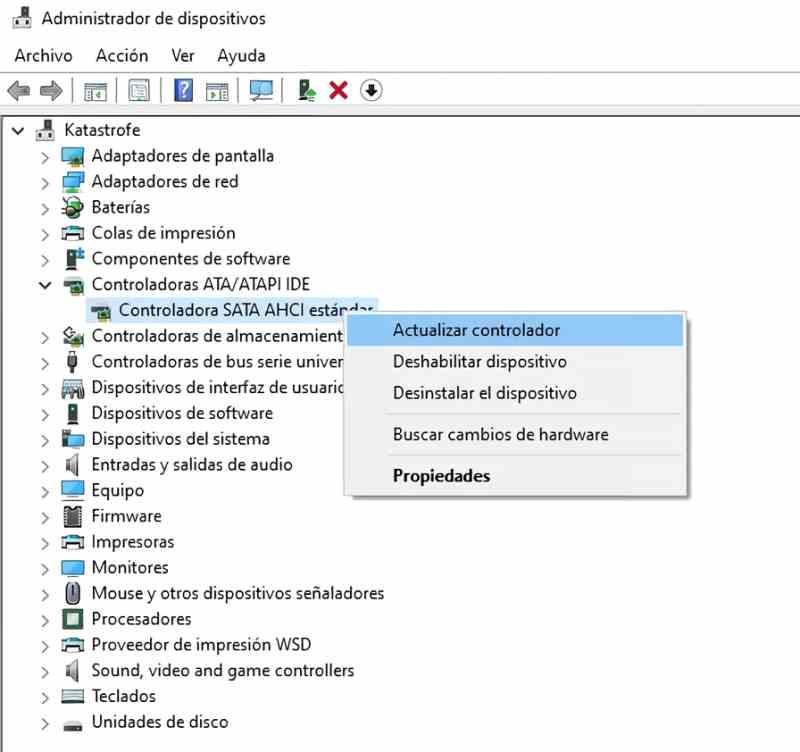
En todo caso, si estás seguro de cuál es el driver que actualizaste y a partir del que empezaste a tener estos BSOD IRQL NOT LESS OR EQUAL, siempre puedes intentar reinstalarlo manualmente. Para ello, haz clic con el botón derecho del ratón sobre el botón de Inicio y selecciona Administrador de dispositivos. Allí, despliega la sección correspondiente para encontrar el dispositivo, haz clic con el botón derecho sobre él y selecciona «Actualizar controlador».
También puedes seleccionar ahí «Desinstalar el dispositivo» y reiniciar el equipo; al arrancar de nuevo, el sistema operativo detectará que a ese dispositivo le faltan los drivers y los instalará de nuevo automáticamente, así que no tendrás que preocuparte de hacerlo a mano.
Cambios o mala configuración de tu hardware
Al instalar un nuevo hardware es imperativo que antes de hacerlo investigues si es compatible. Se sabe que, concretamente, cambiar la RAM o pasar de una memoria de un solo canal a otra dual channel (es decir, pasar de un módulo a dos ) puede causar el BSOD IRQL NOT LESS OR EQUAL.
Esto puede ser debido a múltiples factores, sobre todo al hecho de que al IMC le cueste «despertar» (no hay término técnico para describirlo) y por lo tanto durante un tiempo esté marcando errores y reinicios. En este caso es mejor apagar el PC de la corriente, esperar 15 minutos a que purgue la energía y volver a intentarlo. Si no funciona, lo mejor es ir intercambiando módulos por distintos slots de RAM para intentar que el IMC detecte ambos y despierte.

Además, la RAM es uno de los componentes de hardware que se actualizan con más frecuencia, lo que hace que lidiar con módulos antiguos pueda causar problemas reales.
Te recomendamos, por lo tanto, asegurarte de que el dispositivo de hardware que has instalado es, efectivamente, compatible con el resto de componentes de tu sistema. Si es el caso de la memoria RAM, te recomendamos probar a instalar los módulos en otros zócalos o a utilizar una herramienta de diagnóstico, como Windows Memory Diagnostic.